win11电脑分辨率怎么调最佳 Win11屏幕分辨率设置步骤
更新时间:2024-09-30 16:02:28作者:yang
Win11电脑分辨率的调整对于优化屏幕显示效果至关重要,在Win11操作系统中,调整屏幕分辨率可以让用户获得更清晰、更舒适的视觉体验。如果您想知道如何调整Win11屏幕分辨率以获得最佳效果,下面将为您详细介绍设置步骤。通过简单的操作,您可以轻松调整屏幕分辨率,让您的电脑显示效果更加出色。
方法一: 1、 按 Win 键,或点击任务栏上的开始。在打开的应用中,点击设置;
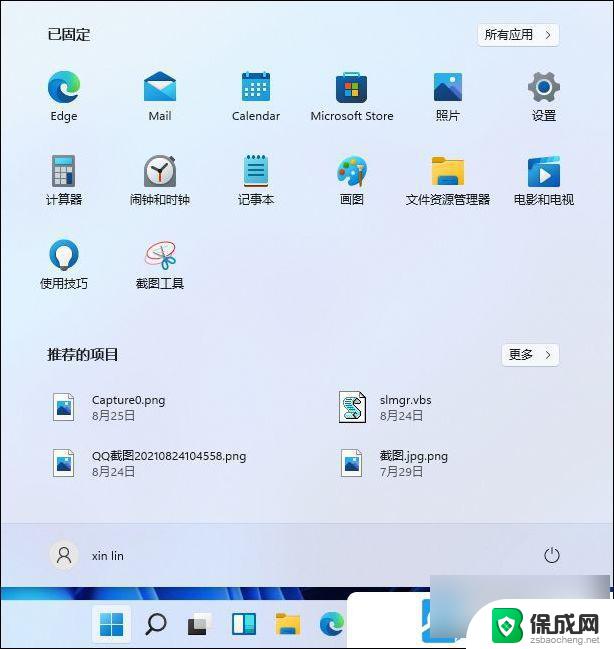
2、系统设置窗口,右侧点击显示(监视器、亮度、夜间模式、显示配置文件);
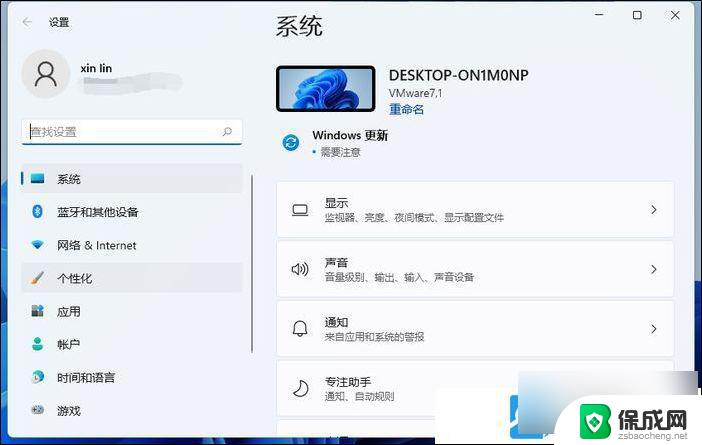
3、 系统 - 显示,点击规划与布局下的显示分辨率(调整分辨率以适合你的连接显示);
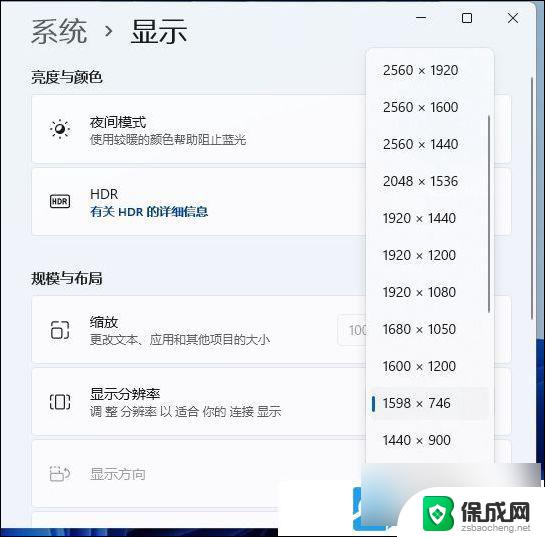
方法二: 1、桌面空白处,点击右键,在打开的菜单项中,选择显示设置;
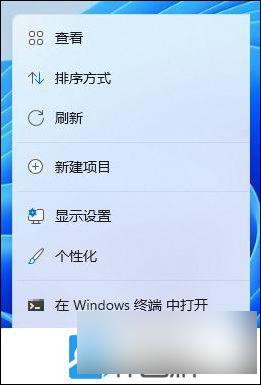
2、 系统 - 显示,点击规划与布局下的显示分辨率(调整分辨率以适合你的连接显示);
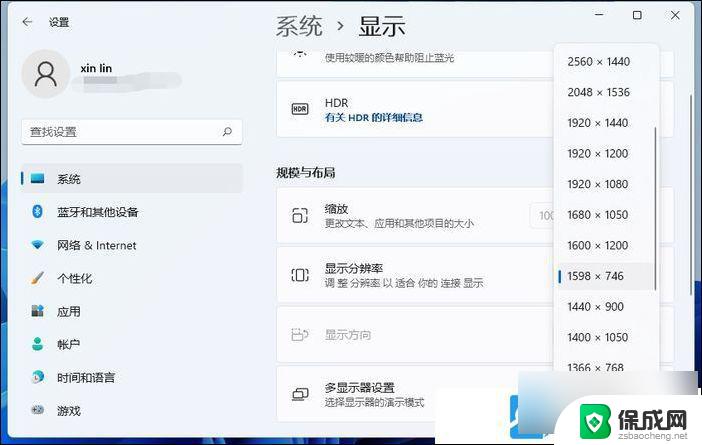
以上就是win11电脑分辨率怎么调最佳的全部内容,有出现这种现象的小伙伴不妨根据小编的方法来解决吧,希望能够对大家有所帮助。
win11电脑分辨率怎么调最佳 Win11屏幕分辨率设置步骤相关教程
-
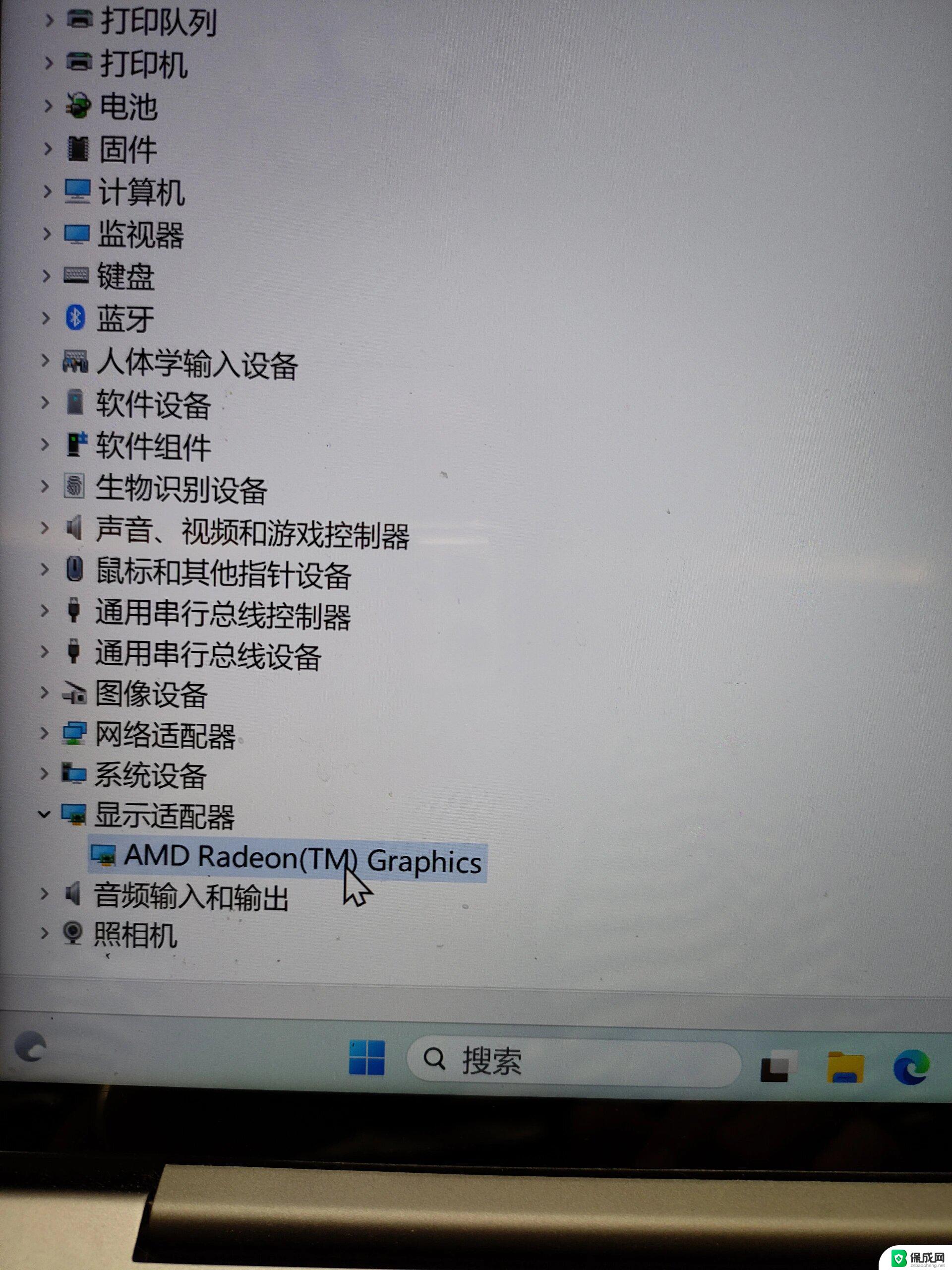 win11屏幕分辨率调整不了 win11显示器分辨率调整不了怎么解决
win11屏幕分辨率调整不了 win11显示器分辨率调整不了怎么解决2024-11-22
-
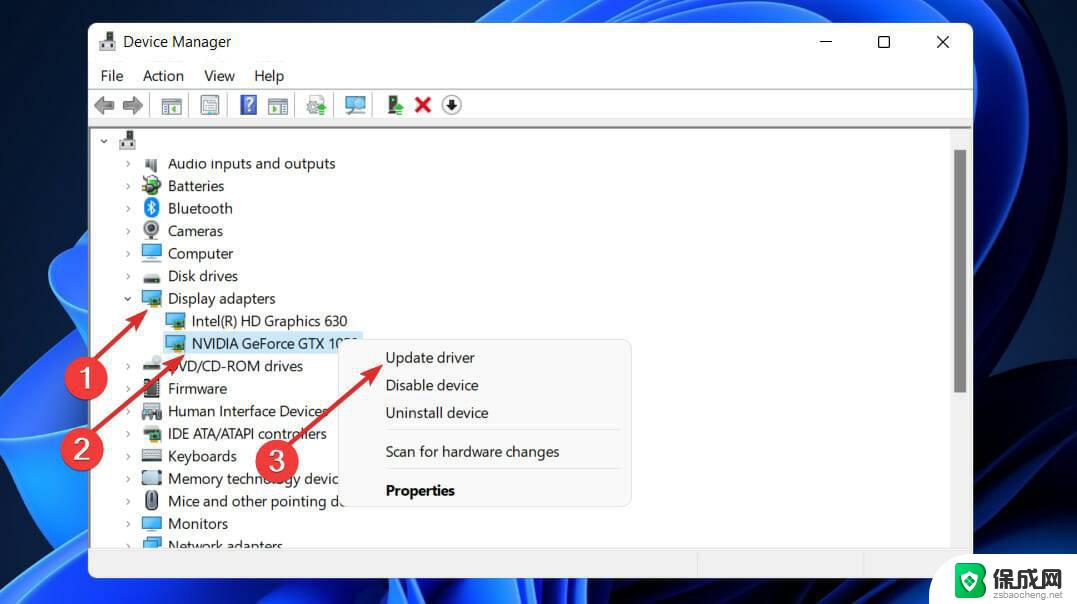 win11系统屏幕分辨率无法修改 Win11分辨率设置无法保存怎么办
win11系统屏幕分辨率无法修改 Win11分辨率设置无法保存怎么办2024-10-15
-
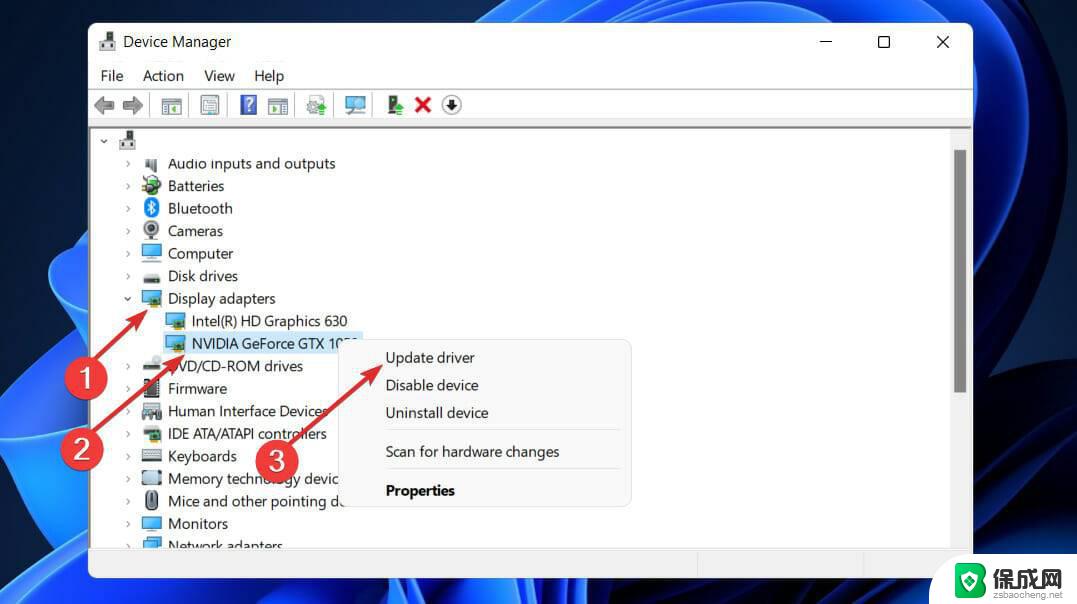 win11分辨率怎么改不了 Win11分辨率无法更改怎么办
win11分辨率怎么改不了 Win11分辨率无法更改怎么办2024-11-19
-
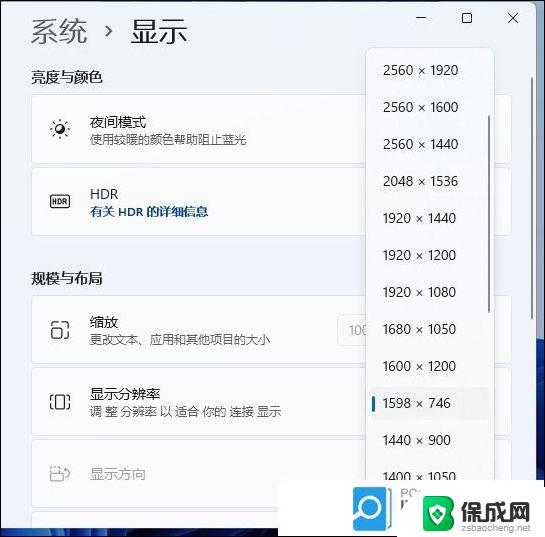 win11电脑分辨率如何调节 电脑分辨率如何调节
win11电脑分辨率如何调节 电脑分辨率如何调节2024-10-31
-
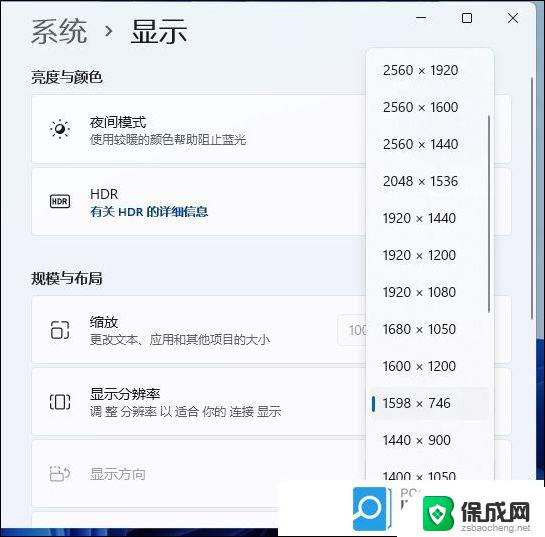 window11分辨率怎么调 电脑分辨率调整方法
window11分辨率怎么调 电脑分辨率调整方法2024-11-11
-
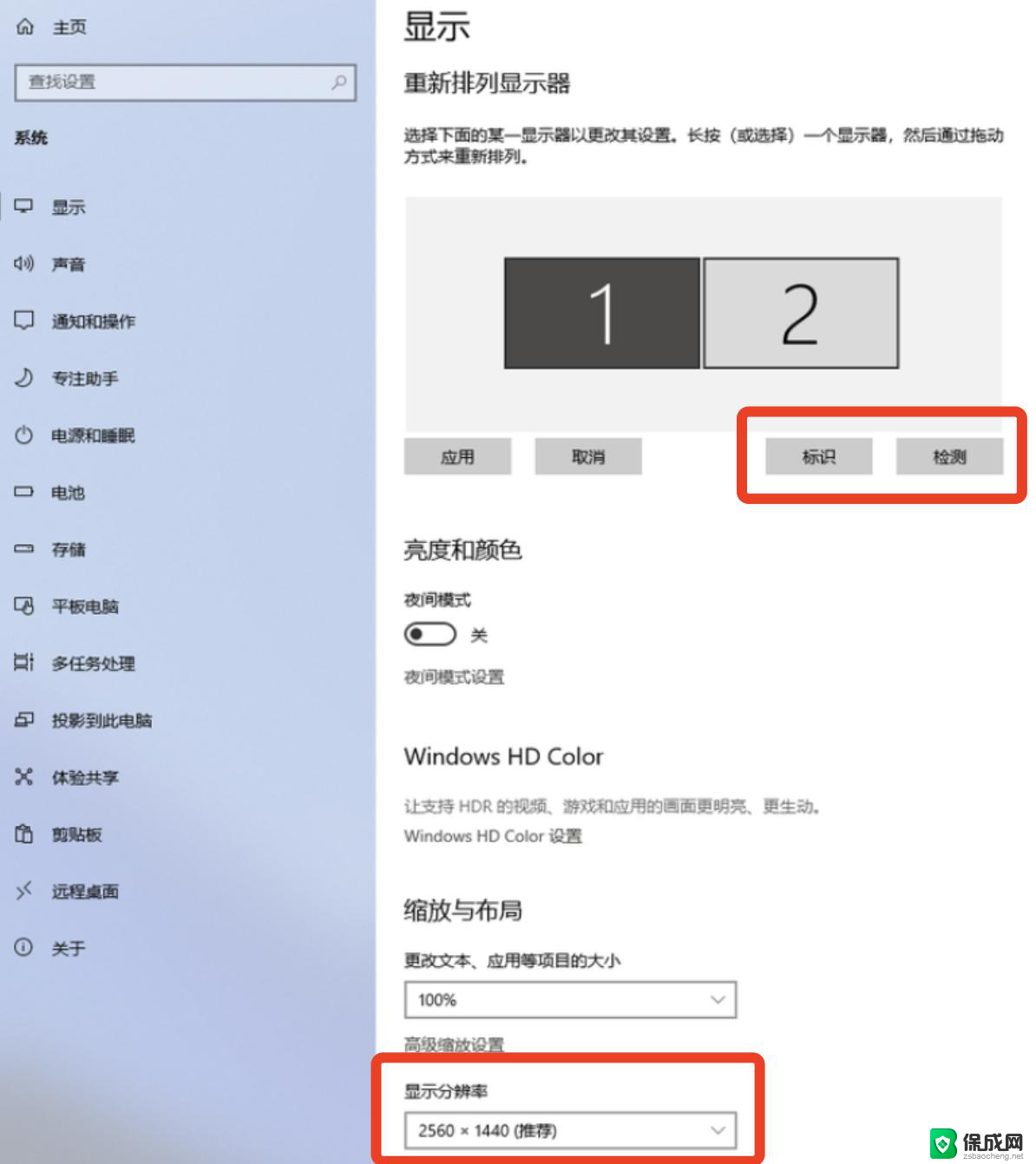 win11笔记本连接显示器如何调分辨率 如何调整笔记本分辨率
win11笔记本连接显示器如何调分辨率 如何调整笔记本分辨率2024-11-12
- 显示器分辨率突然变成1024*768,无法更改 win11系统分辨率锁死1024×768怎么解决
- win11如何取消分屏 Win11电脑分屏模式关闭步骤
- win11系统分屏屏幕设置 笔记本如何实现分屏
- win11屏幕保护怎么设置'' win11屏幕保护设置步骤详解
- win11快捷记录打开笔记 系统速记按钮开启方法
- .exe在win11上打不开 win11exe文件打不开解决方法
- windows11改账户名字 Windows 11账户名称调整方法
- win11本地账户如何更改名字 win11本地账户怎么改名字
- win11打开usb连接 Win11如何开启U盘接口
- win11显示字体设置 Windows11系统字体设置步骤
win11系统教程推荐
- 1 win11本地账户如何更改名字 win11本地账户怎么改名字
- 2 win11使用鼠标时关闭触摸板 Windows11连接鼠标时如何关闭触摸板设置
- 3 win11记事本还原 记事本极速版误删文件恢复
- 4 win11如何连投影仪 电脑如何连接投影仪
- 5 win11电脑的任务栏图标怎么变大 win11任务栏图标大小调整方法
- 6 win11输入法如何设置 win11输入法设置步骤
- 7 win11时钟显示秒 Win11怎么调整时间格式显示秒
- 8 win11邮件新建没有记事本 随记笔记本创建步骤
- 9 win11显示回收站图标 如何在Windows11桌面上添加回收站图标
- 10 win11自动更新能关闭吗 win11关闭自动更新教程